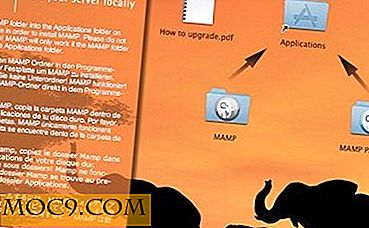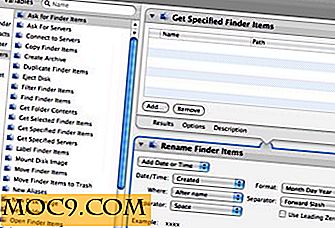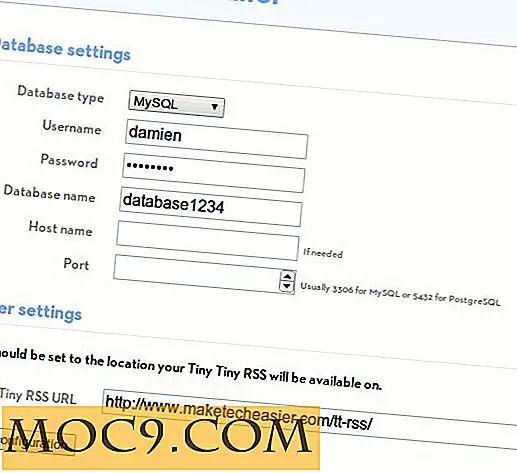Maak, maak en deel uw eigen Emoji met het MiMo-toetsenbord [iOS]
Anders dan gesproken taal kan de geschreven taal heel moeilijk te gebruiken zijn bij het overbrengen van emotie. Dat is de reden waarom auteurs vaak veel moeite doen om een woord uit te leggen. Bijvoorbeeld, het woord "Echt?" Zal een andere betekenis en toon hebben als de spreker het zegt met verbazing, cynisme, verdriet, humor, geluk of andere emoties; terwijl je schrijft, is het maar een eenvoudig woord. Hoe breng je dat over in het schrijven?
En in dit tijdperk waarin de meeste communicatie elektronisch gebeurt op de kortste en meest beknopte manier, is dit probleem lastiger geworden.
De evolutie van Emoji
Emoticons begonnen populariteit te winnen om die emoties over te brengen. Iedereen is bekend met :) en : ( die symbool staan voor gelukkig en verdrietig) De Japanners bedachten hun eigen set emoticons die ze emoji - ^ _ ^ noemden voor glimlachen en ^ _- voor knipogen. Beide hebben hetzelfde doel, maar ze gebruiken verschillende voorwaarden en verschillende karakters.
Samen met de populariteit van mobiele telefoons en sms-berichten, werden emoticons en emoji's veel gebruikt. De trend zet zich voort in het tijdperk van de smartphone en smartphoneproducenten besloten die emoticons en emoji's als vooraf ingestelde en gebruiksklare tekens van het digitale toetsenbord op te nemen. De term 'emoji' is uitgegroeid tot meer dan alleen maar glimlachen, knipogen en lachen. Er zijn auto's, dieren, bloemen, cakes, vlaggen en honderden andere personages. Er zijn ook verschillende rassen van mensen met verschillende huidskleuren en verschillende levensstijlen.
Het invoegen van de emoji's in uw gesprek is net zo eenvoudig als tikken op een bepaalde knop op het toetsenbord van uw smartphone. Nu hoeft u zich geen zorgen te maken over het niet kunnen vertalen van de emotie in de geschreven taal.
Of wel?
De volgende generatie emoji's
Het lijkt erop dat zelfs de brede keuze aan emoji's ons vandaag nog steeds niet kan bevredigen. Sommigen zeggen dat emoji's de sprekers niet kunnen vertegenwoordigen. Het beste dat onze emotie kan laten zien, is onszelf. Daarom bedacht MiMo Keyboard voor iOS (gratis) een manier om emoji's te maken en te delen met behulp van onze eigen foto's. En het is niet beperkt tot selfies; je kunt ook andere echte voorwerpen zoals een kop koffie gebruiken om je vriend te vragen er een te pakken, of je schattige puppy om iemand op te vrolijken met een slechte dag. Het wordt alleen beperkt door je verbeelding.
Voordat je het MiMo-toetsenbord op je iPhone of iPad kunt gebruiken, moet je het als een ander toetsenbord installeren. Nadat u klaar bent met het downloaden van de app, gaat u naar 'Instellingen -> Algemeen -> Toetsenbord'.

Kies "Toetsenborden -> Nieuw toetsenbord toevoegen ..." uit het menu

Het MiMo-toetsenbord wordt weergegeven onder "Externe toetsenborden." Kies het en u wordt teruggebracht naar het menu "Toetsenborden". MiMo staat nu op de lijst van andere actieve toetsenborden. Tik erop en schuif de schakelaar "Allow Full Access" op het volgende scherm. En nu ben je klaar om MiMo te gebruiken om je eigen emoji's te maken en te delen.

MiMos maken
Om emoji's van foto's of MiMos te maken terwijl de app-maker ze het liefst belt, opent u de MiMo-app en maakt u een foto zoals u gewoonlijk doet met andere foto-apps. Het is raadzaam om een duidelijk beeld te krijgen van het object dat u in emoji wilt veranderen.
De volgende stap is om de afbeelding te bewerken door het andere ongewenste element van de foto te verwijderen. Het is niet zo ingewikkeld als het klinkt, je hoeft alleen maar je vinger te vegen over het gebied dat je wilt wissen. Er zijn knoppen "Ongedaan maken" en "Opnieuw" om u te helpen.

Nadat u tevreden bent met het resultaat, kunt u het opslaan met de knop "Vinkje". U kunt ervoor kiezen om het lokaal alleen voor u op te slaan om te gebruiken met de persoonssymboolknop of om het te delen met de wereld met behulp van de wereldbolknop.
Hierna kunt u elke toepassing openen die het toetsenbord gebruikt, zoals Berichten, WhatsApp, e-mail of Facebook, en het toetsenbord in het MiMo-toetsenbord veranderen. Je kunt al je beschikbare MiMos zien. Tik op een van deze om deze automatisch te kopiëren.
[opslaan en plakken]

Tik vervolgens op het schrijfgedeelte van het toetsenbord en plak je MiMo.

Gefeliciteerd, je hebt zojuist je eerste MiMo gemaakt en gebruikt!
Hoewel de app nog in de beginfase is en er nog steeds een paar rimpels zijn om uit te strijken, geeft het MiMo-toetsenbord een nieuw perspectief voor het kijken naar de emoji-wereld. Een van de functies in mijn verlanglijstje is dat de ontwikkelaar de mogelijkheid biedt om opgeslagen MiMos te verwijderen. Een andere manier is om opgeslagen MiMos van lokaal naar gedeeld te verplaatsen en omgekeerd.
Naar mijn mening is de app een beetje wennen, vooral in het bewerkingsproces, maar het is gemakkelijk genoeg en leuk. Als je graag emoji's gebruikt in je sociale netwerken of berichten, moet je de app proberen. Als je het hebt geprobeerd, deel je ervaringen met behulp van onderstaande opmerkingen.
Beeldcredits: Frank Behrens